Wi-Fi tīkla paroles instalēšana un mainīšana TP-Link TL-WR741ND (TL-WR740N)

- 1517
- 46
- Bernard Rice
Wi-Fi tīkla paroles instalēšana un mainīšana TP-Link TL-WR741ND (TL-WR740N)
Mainot tā Wi-Fi tīkla paroli, tas, iespējams, ir vispopulārākais iestatījums, ko visi mēģina veikt paši. Nu, jums jāpiekrīt, ir muļķīgi piezvanīt kapteinim, tikai lai to instalētu, vai mainīt bezvadu tīkla paroli. Tagad es jums sīki pastāstīšu, kā konfigurēt Wi-Fi tīkla aizsardzību divos populāros maršrutētājos: TP-Link TL-WR741ND un TP-Link TL-WR740N. Šie patiešām ir ļoti populāri maršrutētāji, tāpēc daudziem instrukcija noderēs.

Runājot par paroles instalēšanu bezvadu tīklā, tas jādara maršrutētāja pirmā iestatījuma laikā. Ja jūs to neesat izdarījis, izpildiet šīs instrukcijas. Nu, viņi parasti maina paroli, kad ir to veiksmīgi aizmirsuši, vai ja ir aizdomas, ka vairāki kaimiņi jau ir izveidojuši savienojumu ar Wi-Fi 🙂 Ja esat aizmirsis paroli, to varat atcerēties datora iestatījumos vai redzēt parole maršrutētāja iestatījumos TP-Link.
Vai arī dodieties uz maršrutētāja iestatījumiem un tur redziet atslēgu vai instalējiet jaunu. To darīt ir ļoti vienkārši.
Paroles maiņa TP-Link TL-WR740N instrukcijas
Jūs varat izgatavot šos iestatījumus gan no datora, gan no mobilajām saitēm. Galvenais ir tas, ka jums jābūt savienotam ar maršrutētāju, manā gadījumā tas ir tp-link tl-wr740n. Jūs varat savienot gan caur Wi-Fi tīklu, gan izmantojot tīkla kabeli. Kā šis:
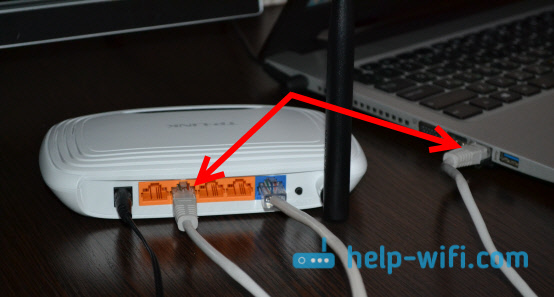
Pēc savienojuma mums jāiet uz iestatījumiem. Atveriet pārlūkprogrammu un dodieties uz adresi http: // tplinkwifi.Tīkls, vai 192.168.0.Viens. Parādīsies pieteikšanās un parole vaicājums. Pēc noklusējuma - admin un admin (šie dati un vadības paneļa adrese ir norādīti no maršrutētāja apakšas). Ja jūs jau esat mainījis šos datus, norādiet savu. Nu, ja viņi tos aizmirsa, jums būs jāizmet visi iestatījumi un jāpielāgo maršrutētājs vēlreiz.
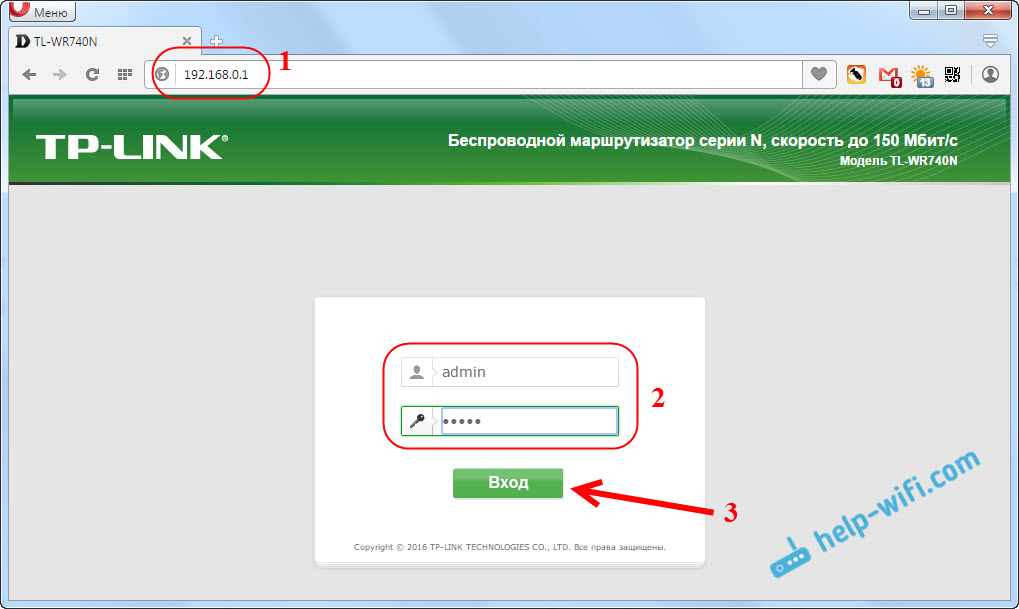
Tālāk dodieties uz sadaļu Bezvadu režīms (Bezvadu) - Bezvadu režīma aizsardzība (Bezvadu drošība). Ja pirmo reizi iestatāt paroli, tad pie punkta ievietojiet atzīmi WPA/WPA2 - personīgs (ieteicams), Tālāk izvēlnē Versija (Versija) Izvēlieties WPA2-PSK, Un laukā Bezvadu tīkla parole (Bezvadu parole) Mēs nākam klajā un pierakstām paroli, kas tiks izmantota, lai izveidotu savienojumu ar jūsu Wi-Fi. Parolei jābūt vismaz 8 angļu burtiem un numuriem. Var izmantot tikai ciparus, tikai šajā gadījumā parole izrādīsies ļoti uzticama.
Un, ja jūs gribējāt atcerēties vai mainīt paroli, vienkārši apskatiet to vai iestatiet jauno laukā Bezvadu tīkla parole. Nospiediet pogu Ietaupīt (Saglabāt).
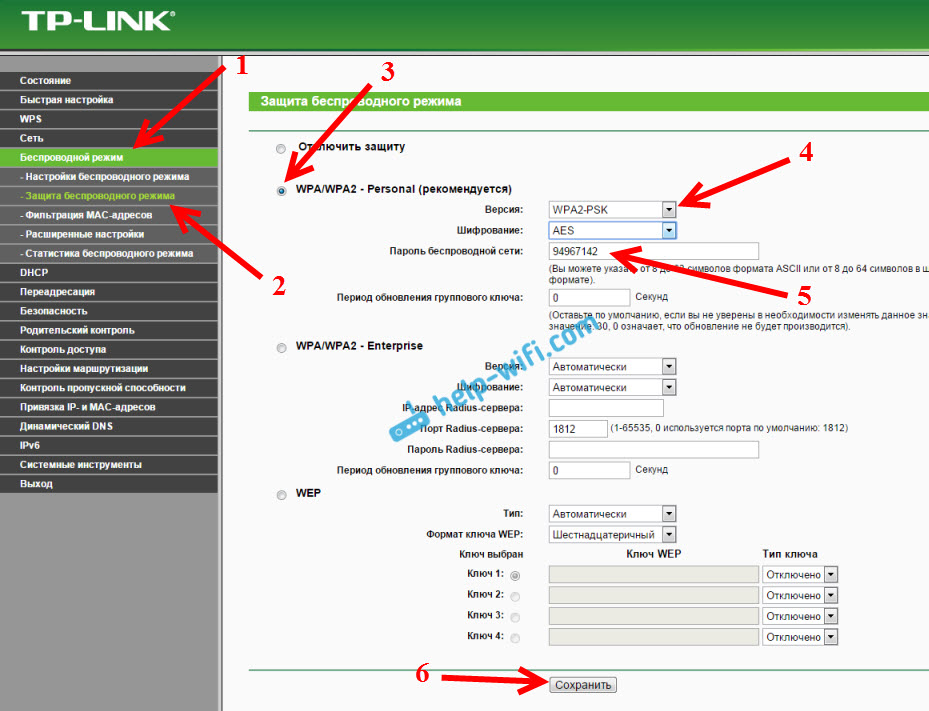
Tas ir viss. Mēģiniet neaizmirst instalēto paroli.
Ja ir problēmas ar savienojumu pēc Wi-Fi atslēgas maiņas
Iespējams, ka pēc bezvadu tīkla paroles maiņas, kad dators ir savienots ar šo tīklu, šķiet, ka Windows kļūda savienojas ar ... "vai" šajā datorā saglabātie tīkla parametri ... ". Šādos gadījumos jums vienkārši ir jāizdzēš Wi-Fi tīkls iestatījumos un atkārtoti instalē savienojumu. Kā to izdarīt, es rakstīju šajā rakstā. Un, ja jums ir Windows 10, tad instrukcijas ir šeit.
- « Kā konfigurēt TP-Link TL-Wr740n? Wi-Fi un interneta iestatījumi
- TP-Link Archer C20i Roter iestatījumi. Savienojums, interneta iestatīšana un Wi-Fi »

